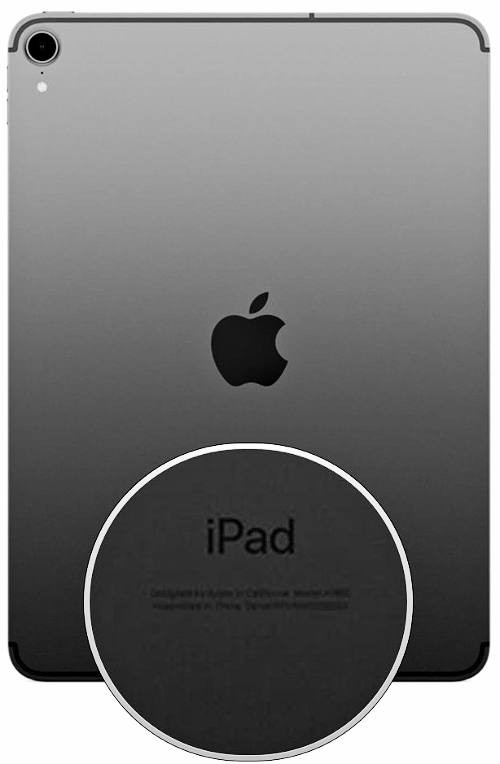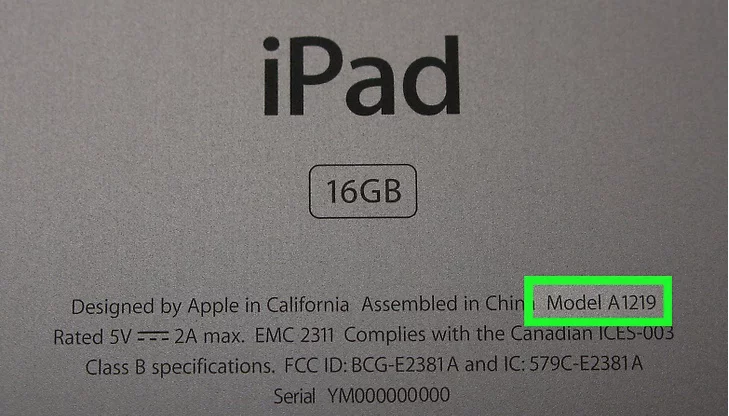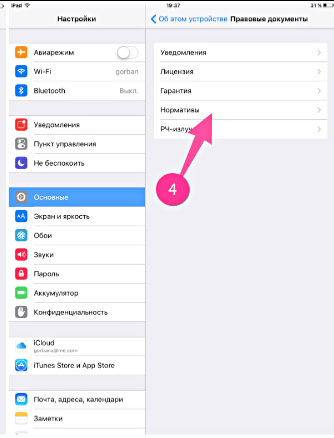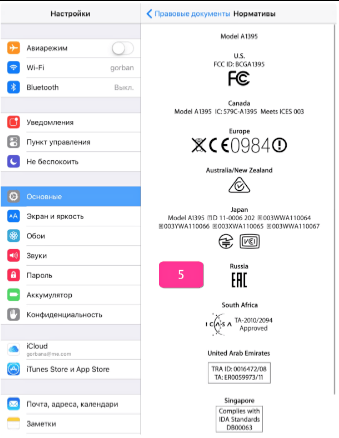как узнать какой у меня ipad air
Сервисный центр
Как узнать модель вашего iPad?
Первая версия планшета от компании Apple была представлена на презентации в Сан-Франциско самим основателем компании Стивом Джобсом в далеком январе 2010 года. С тех пор компании почти каждый год обновляет модельный ряд своих планшетов и немудрено, что рядовой пользователь в 2019 году легко может в них запутаться.
И так как же точно определить модель вашего iPad? Самое простое посмотреть маркировку на коробке вашего iPad. Но зачастую коробку выкидывают сразу после покупки или теряют во время эксплуатации. Поэтом данный вариант мы не рассматриваем.
Подключить iPad к iTunes
Самое простое, на мой взгляд решение, подключить ваш планшет к любому персональному компьютеру или ноутбук на котором установлена программа iTunes. Через несколько секунд после подключения устройства в программе отобразиться вся основная информация об устройстве, включая точное название модели.
Отображение модели iPad в программе iTunes
Проверить модель по серийному номеру
Узнать точную модель вашего iPad легко можно через официальный сайт компании Apple. Для этого зайдите в настройки вашего айпад → Основный → Об этом устройстве и посмотрите пункт Серийный номер. Также серийный номер всегда указан на задней крышке каждого айпад. В идеале они должны совпадать. Противное может свидетельствовать о замене корпуса или материнской платы устройства.
Серийный номер iPad на его задней крышке
Этот серийный номер нужно ввести в соответствующее поле на указанном выше сайте и через несколько секунд получить результат на экране. Кроме непосредственно модели устройства будут указаны его основные характеристики и возможность гарантийного обслуживания.
Проверка модели iPad через сайт Apple
Сводная таблица моделей Apple iPad по годам и номерам моделей
Самое простое решение воспользоваться подготовленной нами табличкой и узнать модель своего iPad по указанному на его задней крышке номеру. Чтобы долго не искать номер модели своего iPad в таблице рекомендуем воспользоваться функцией поиска по странице сайта. Для этого на клавиатуре вашего ноутбука или ПК нажмите комбинацию клавиш “CTRL + F” и в появившемся окне введите номер модели, например, A2231. После этого вас сразу перекинет на нужную ячейку таблицы.
|
|
Инженеры сервисного центра FixLab имеют огромный опыт в диагностике, настройке и ремонте iPad в Киеве. Мы предоставляем полный спектр услуг, включая замену стекла на новых моделях iPad.
Как определить модель iPad: три популярных способа
У владельцев техники Apple часто возникают сложности с определением модели устройства. К примеру, на планшетах производитель указывает просто iPad без какой-либо конкретики. На самом деле, на корпусе есть необходимая информация, которая позволяет определить модель устройства без коробки и технической документации.
Определение модели лишь по внешним признакам невозможно из-за того, что производитель редко что-то кардинально меняет во внешнем виде той или иной модели.
Сегодня мы остановимся на вопросах о том, как узнать модель iPad самостоятельно. Данная информация необходима, если вы, к примеру, покупаете устройство с рук и хотите быть уверены что платите за нужную модель, ищете аксессуары и комплектующие для своего гаджета.
С помощью серийного номера
Самый распространенный способ определения модели устройства – с помощью серийного номера. Данный способ применяется для установления информации о том, попал к вам руки легальный или «серый» Айпад, и есть ли у вас право на техническую поддержку в компании.
Как определить модель iPad по серийному номеру:
Определить модель Айпада по серийному номеру проблематично из-за того, что данная информация на корпусе нанесена очень мелким шрифтом. Старайтесь не допускать ошибок, так как на ввод информации дается ограниченное число попыток.
После ввода верной информации на экране высветятся необходимые вам данные, в том числе и будет указана модель девайса.
Определение модели по номеру
На задней крышке устройства также нанесена другая информация, которая поможет в определении модели планшета. Так, к примеру, есть там данные о реальной модели устройства – информация представлена в виде надписи «Model», буквы «А» и числового обозначения. Ниже приведен список устройств с указанием информации о реальной модели, который поможет вам определить точную модель устройства.
Упростить процесс поможет любая поисковая система – просто вбейте информацию о реальной модели и через несколько секунд будут показаны результаты, среди которых обязательно будет указана модель вашего устройства, соответствующая данному номеру.
Определение модели Айпада через iTunes
Для определения модели еще одним способом вам понадобится компьютер, на который установлено приложение iTunes, а также кабель для подключения устройства. Способ будет полезен в случаях, когда данные о серийном номере стерлись.
Для того, чтобы определить модель, необходимо:
Здесь же можно посмотреть данные о серийном номере вашего устройства, версию текущей прошивки и другую полезную информацию.
Как узнать какой у Вас Айпад (iPad)?
Для того чтобы узнать, какой у вас iPad, вам нужно сверить № модели с таблицей, приведенной ниже.
Узнать № модели iPad вы можете 2-мя способами:
1. Посмотреть № модели на задней крышке iPad. Он написан мелким шрифтом внизу (смотрите фото);
2. Посмотреть нормативную информацию для iPad (включая № модели), выполняя следующие шаги:
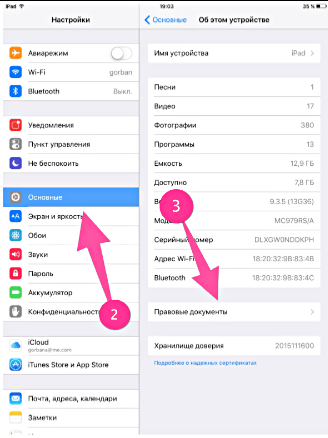
Модели и поколения iPad:
Перейти к аксессуарам для вашего iPad
Название
Экран
Год выпуска
A1432, A1454, A1455Для iPad Mini 1 (Чехлы и аксессуары)iPad mini7,92012A1489, A1490, A1491Для iPad Mini 2 (Чехлы и аксессуары)iPad mini 27,92013-2014A1599, A1600Для iPad Mini 3 (Чехлы и аксессуары)iPad mini 37,92014A1538, A1550Для iPad Mini 4 (Чехлы и аксессуары)iPad mini 47,92015A2133, A2124, A2126, A2125Для iPad Mini 5 (Чехлы и аксессуары)iPad mini 57,92019A2567; A2568; A2569Для iPad Mini 6 (Чехлы и аксессуары) NEWiPad mini 68,32021A1219, A1337Для iPad 1 (Чехлы и аксессуары)iPad 19,72010A1395, A1396, A1397Для iPad 2 (Чехлы и аксессуары)iPad 29,72011A1416, A1430, A1403Для iPad 3 (Чехлы и аксессуары)iPad 39,72012A1458, A1459, A1460Для iPad 4 (Чехлы и аксессуары)iPad 49,72012A1822, A1823Для iPad 5 (Чехлы и аксессуары)iPad 59,72017A2270, A2428, A2429, A2430
A2602; A2604; A2603; A2605
Для iPad 9 (Чехлы и аксессуары) NEWiPad 910,22021A1474, A1475, A1476Для iPad Air 1 (Чехлы и аксессуары)iPad Air9,72013-2014A1566, A1567Для iPad Air 2 (Чехлы и аксессуары)iPad Air 29,72014A2152, A2123, A2153, A2154Для iPad Air 3 (Чехлы и аксессуары)iPad Air 310,52019A2316, A2324, A2325, A2072Для iPad Air 4 (Чехлы и аксессуары)iPad Air 410,92020A1673, A1674, A1675Для iPad Pro 9.7 (Чехлы и аксессуары)iPad Pro9,72016A1701, A1709, A1852Для iPad Pro 10.5 (Чехлы и аксессуары)iPad Pro10,52017A1980, A2013, A1934, A1979Для iPad Pro 11 (Чехлы и аксессуары)iPad Pro112018A2228, A2068, A2230, A2231Для iPad Pro 2 11 (Чехлы и аксессуары)iPad Pro 2112020A2377, A2459, A2301, A2460Для iPad Pro 3 11 (Чехлы и аксессуары) NEWiPad Pro 3112021A1584, A1652Для iPad Pro 1 12,9 (Чехлы и аксессуары)iPad Pro 112,92015A1670, A1671, A1821Для iPad Pro 2 12.9 (Чехлы и аксессуары)iPad Pro 212,92017A1876, A2014, A1895, A1983Для iPad Pro 3 12.9 (Чехлы и аксессуары)iPad Pro 312,92018A2229, A2069, A2232, A2233Для iPad Pro 4 12.9 (Чехлы и аксессуары)iPad Pro 412,92020A2378, A2461, A2379, A2462